Microsoft busca constantemente nuevas características de Windows para mejorar la experiencia del usuario. Sin embargo, las preocupaciones de privacidad en torno a algunas de las nuevas funciones han dado lugar a que las personas deseen eliminar o modificar el nuevo diseño del menú Inicio.
En este tutorial, explicaremos cómo puede eliminar la sección Recomendado del menú Inicio de Windows 11.
Tabla de contenido
¿Cuál es el problema?
Con la actualización de Windows 10 a Windows 11, el menú Inicio cambió significativamente. Esto incluyó la adición de una sección de artículos recomendados. El problema es que cualquiera que use su PC podrá ver sus elementos usados recientemente como aplicaciones ancladas en el menú contextual.

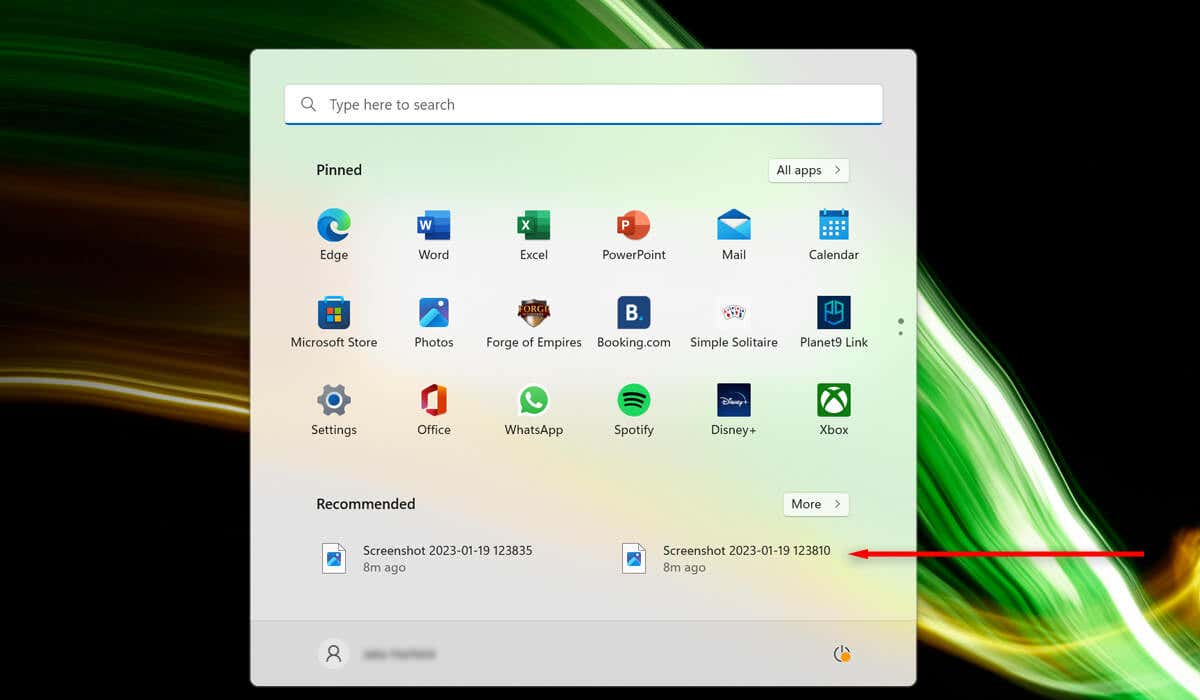
Afortunadamente, Microsoft hace que sea bastante fácil para los usuarios personalizar sus computadoras con Windows 11.
Cómo eliminar la sección recomendada del menú de inicio de Windows 11
Para eliminar la sección recomendada:
Haga clic con el botón derecho en la barra de tareas y seleccione Configuración. Alternativamente, use el método abreviado de teclado Windows + I para abrir Configuración. La tecla de Windows también se conoce como el botón Inicio y se encuentra en la esquina inferior izquierda de su teclado. En la aplicación Configuración de Windows, seleccione Personalización en la barra lateral izquierda. 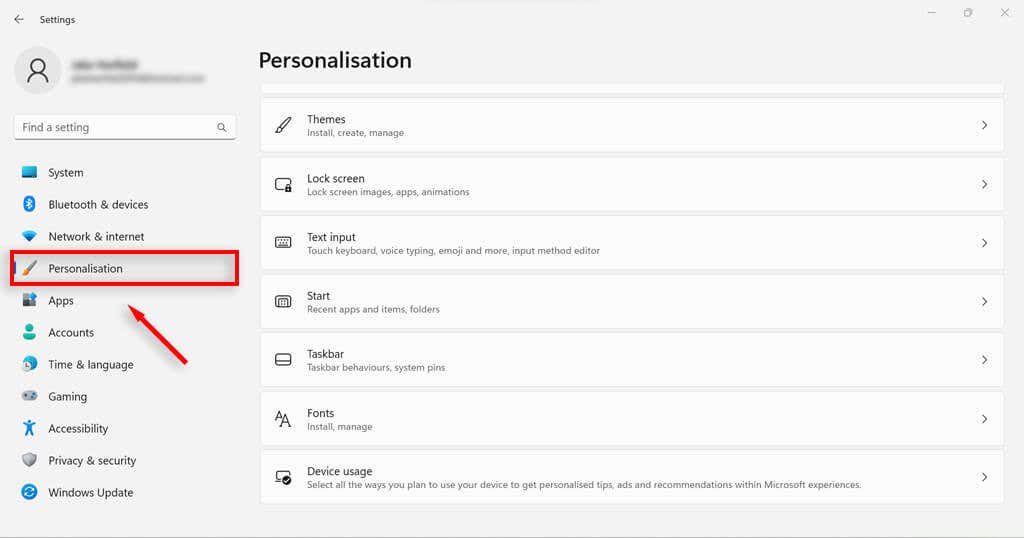 Elija Inicio para acceder a la configuración de Inicio.
Elija Inicio para acceder a la configuración de Inicio. 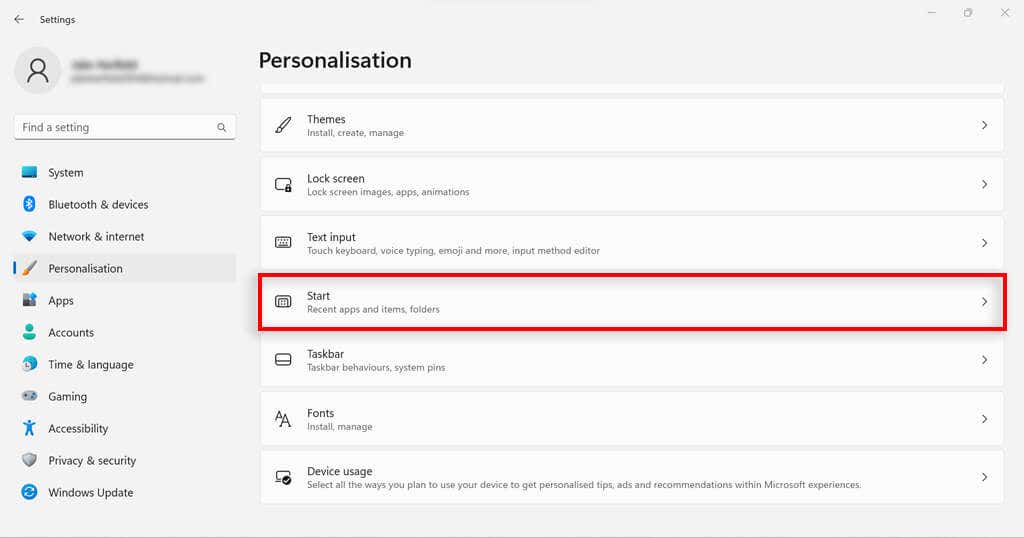 Desactiva cualquier elemento anclado que no quieras que se muestre. Para una privacidad total, es mejor desactivar”Mostrar elementos abiertos recientemente en Inicio, Jump Lists y Explorador de archivos”,”Mostrar aplicaciones más utilizadas”y”Mostrar aplicaciones agregadas recientemente”.
Desactiva cualquier elemento anclado que no quieras que se muestre. Para una privacidad total, es mejor desactivar”Mostrar elementos abiertos recientemente en Inicio, Jump Lists y Explorador de archivos”,”Mostrar aplicaciones más utilizadas”y”Mostrar aplicaciones agregadas recientemente”. 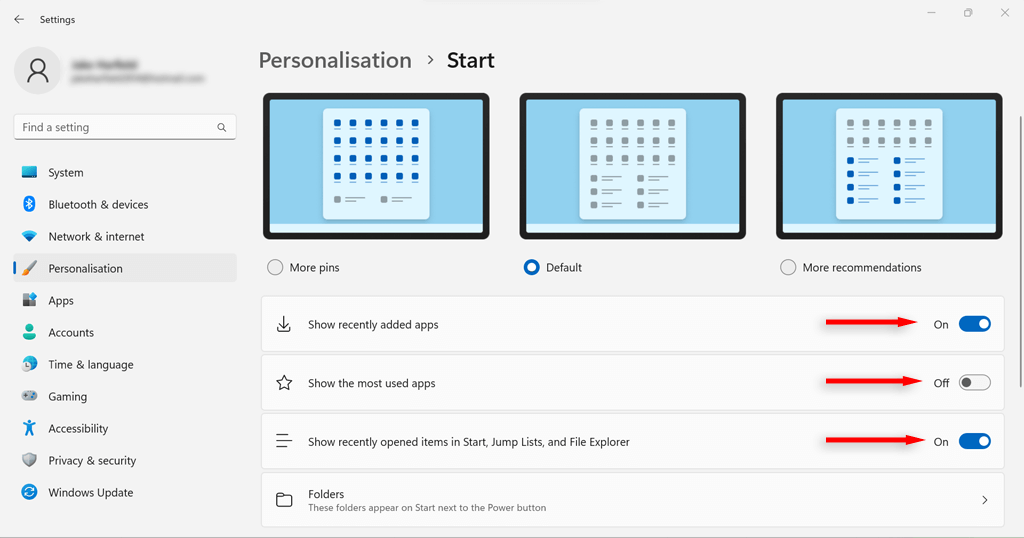
Ahora, los archivos abiertos recientemente ya no aparecerán como opciones de acceso rápido cuando abra el menú Inicio. En su lugar, tendrá que navegar hasta estos elementos como de costumbre.
Personalice Windows para proteger su privacidad
Si es un ávido usuario de Windows, probablemente esté bien familiarizado con los cambios que vienen con Windows 11 y cómo pueden afectar su privacidad.. Con suerte, este artículo lo ayudó a solucionar una de las características nuevas más controvertidas de Windows 11.

